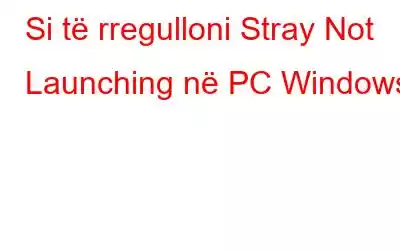Lojë e mahnitshme aventureske Stray është këtu më në fund! Ju mund të luani si një mace nëpër një qytet të humbur dhe të harruar. Edhe pse lojtarët e vlerësojnë këtë lojë aventureske, disa janë ankuar se Stray nuk do të nisë apo rrëzohet. Ka disa zgjidhje për problemin e mos nisjes së Stray. Nuk ju kërkohet të provoni secilën prej tyre.
Si të rregulloni Stray Notlansing në PC Windows?
Përdorni modalitetin Administrator
Është më mirë të luani ndonjë lojë ju jeni duke luajtur me privilegjet e administratorit. Për shkak se një administrator zakonisht shihet si i lejuar, kështu. Si rezultat, të gjitha operacionet do të marrin mbështetjen dhe burimet e plotë të sistemit. Shikoni këto hapa për të ekzekutuar më në fund Stray si administrator:
Hapi 1: Në kompjuterin tuaj, kliko me të djathtën mbi skedarin Stray.exe dhe zgjidh Properties nga menyja që shfaqet.
>Hapi 2: Më pas zgjidhni Compatibility. Për të ruajtur ndryshimet, shënoni kutinë që thotë "Runoni këtë softuer si administrator", më pas klikoni "Aplikoni" dhe "OK".
Hapi 3: Loja tani mund të fillojë në mënyrën e zakonshme. mënyrë.
Hapi 4: Kontrolloni nëse problemi i nisjes ose përplasjes së lojës ekziston ende. Provoni rregullimin e mëposhtëm nëse ky nuk funksionon për ju.
Verifikoni integritetin e skedarëve të lojës
Mungimi ose dëmtimi i skedarëve të lojës janë një nga shkaqet e mundshme të problemeve me fillimin e lojërave . Për fat të mirë, shumë klientë të PC ju lejojnë të kontrolloni integritetin e skedarëve të lojës duke përdorur bibliotekën:
Hapi 1: Hapni Steam, më pas zgjidhni Library.
Hapi 2: Kur keni të drejtë- klikoni Stray, zgjidhni Veçoritë.
Hapi 3: Verifikoni integritetin e skedarëve të lojës duke zgjedhur SKEDAJ LOKALE nga lista në të majtë.
Hapi 4: Steam do të përdorë softuerin e tij për të kontrolluar skedarët e lojës për ju. Hapni klientin e softuerit edhe një herë pas përfundimit. Testoni për të kontrolluar nëse problemi i nisjes është zgjidhur.
Përditësoni Windows
Kur keni të bëni me problemet e programit, shkarkimi dhe instalimi i të gjitha përditësimeve të Windows është praktikë standarde. Arsyeja është se çështjet që pengojnë funksionalitetin e aplikacionit rregullohen shpesh në komponentët më të rinj të Windows. Si të përditësoni Windows është si më poshtë:
Hapi 1: Shtypni Windows + I në tastierën tuaj për të hyrë në Cilësimet. Klikoni Përditësimi dhe Siguria pas kësaj.
Hapi 2: Klikoni butonin për të kontrolluar për përditësime.
Hapi 3: Nëse gjenden çdo përditësim, përditësoni ato duke ndjekur udhëzimet në ekran. Pas kësaj, rinisni com tuaj vendoseni dhe filloni Stray edhe një herë.
Çaktivizoni përkohësisht murin tuaj të zjarrit
Provojeni këtë nëse metodat e tjera nuk funksionojnë. Muri juaj i zjarrit m mund të punojë herë pas here, duke bërë që transferimi i të dhënave të jetë i ngadaltë ose i pamundur. Dhe kjo mund ta bëjë lojën Steam më të vështirë. Mund ta çaktivizoni murin e zjarrit për të përcaktuar nëse këto janë shkaqet themelore:
Hapi 1: Në kutinë e kërkimit të Windows, shkruani Defender Firewall. Pas kësaj, zgjidhni Windows Defender Firewall nën Përputhja më e mirë.
Hapi 2: Kliko Aktivizimi ose çaktivizimi i Windows Defender Firewall.
>Hapi 3: Në domenin e rrjeteve private dhe publike, çaktivizoni murin e zjarrit. Më pas shtypni OK.
Përditësoni drejtuesit e pajisjes grafike
Një drejtues grafike është i nevojshëm që lojërat në PC të funksionojnë siç duhet. Stray mund të mos hapet nëse drejtuesi juaj i grafikës është i vjetëruar ose i gabuar. Një mënyrë për ta bërë këtë është të shkarkoni dhe instaloni drejtpërdrejt drejtuesin e grafikës duke gjetur modelin tuaj në faqen zyrtare të kartës grafike. Nëse nuk keni kohë, durim ose njohuri teknike për të përditësuar manualisht drejtuesin, Advanced Driver Updater mund ta bëjë atë automatikisht për ju. Dihet se shumë probleme zgjidhen nga ky softuer përditësues i drejtuesve, thjesht duke përditësuar drejtuesit për ju.
Hapi 1: Klikoni butonin më poshtë për të shkuar në faqen e internetit të produktit dhe për të shkarkuar Përditësuesin e Avancuar të Drejtuesit.
Hapi 2: Ekzekutoni skedarin e shkarkuar për të nisur procedurën e instalimit.
Hapi 3: Për t'u siguruar që softueri është instaluar saktë, respektoni udhëzimet në ekran.
Hapi 4: Pas instalimit, hapni aplikacionin dhe zgjidhni Start Scan Now.
Hapi 5: Pasi të përfundojë skanimi, prisni që ekrani të kthehet në normalitet përpara se të kërkoni për ndonjë anomali të drejtuesit.
>Hapi 6: Për të rifilluar procedurën e përditësimit të drejtuesit, klikoni ikonën Përditëso drejtuesin pranë problemit të drejtuesit të grafikës në listë.
Hapi 7: Pasi të përfundojë procedura e përditësimit të drejtuesit, rinisni kompjuterin për t'u siguruar që ndryshimet shtesë të sjellin efekt përditësimi i drejtuesit.
Fjala e fundit se si të rregullohet Stray Not niset On. Windows PC?
Metodat e mësipërme të rekomanduara nga ekspertët janë përpiluar nga burime të ndryshme dhe janë të garantuara për të punuar. Mund të provoni gjithmonë fillimisht të përditësoni drejtuesit, pasi kjo do të rregullojë shumë probleme të vogla në kompjuterin tuaj dhe do të sigurojë që ai të funksionojë në një gjendje optimale gjatë gjithë kohës.
Na ndiqni në socio. në media - Facebook, Instagram dhe YouTube. Ju lutemi na kontaktoni për çdo pyetje apo ide. Ne do të ishim të kënaqur t'ju ofrojmë një zgjidhje. Ne publikojmë shpesh këshilla, zgjidhje dhe udhëzime për problemet e zakonshme teknologjike.
Lexo: 0